今天我要介紹一個特別的主題,那就是將我的 CSS 程式碼轉換成 SCSS 程式碼。我會介紹 SCSS 是因為我發現 CSS 程式碼變得太過冗長了,每次要找程式碼都要花很多時間在閱讀程式上,很難維護我的程式碼。
為了解決這個問題,我決定介紹一個很有用的 VSCode 擴充套件叫做 Live Sass Compiler,我之前沒有想使用這個工具是因為我沒有想到 CSS 程式碼會變得這麼長。![]()
首先,讓我簡單介紹一下什麼是 SCSS。SCSS 是 CSS 的預處理器,它可以讓 CSS 擁有類似於 JavaScript 的特性,像是使用變數和函數等等。這種特性不僅可以加速網頁開發速度,還可以使我們更好維護程式。
在 VSCode 中,有一個叫做 Live Sass Compiler 的擴充套件,如下圖所示: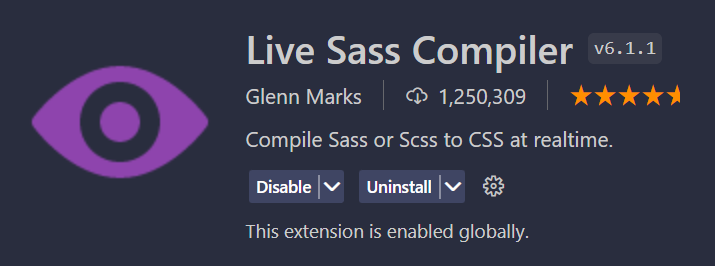
第一步當然就是先下載並安裝 Live Sass Compiler,然後在專案資料夾建立附檔名叫做 SCSS 的檔案,如下圖所示: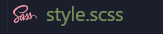
然後,可以在檔案中撰寫 CSS 程式碼,就像這樣:
* {
margin: 0;
padding: 0;
box-sizing: border-box;
}
看起來和 CSS 很像吧,不過之後就會介紹它們的不同之處。
最後,點擊下方的 "Sass Watch",編譯器就會自動生產對應的 CSS 檔案,這樣就可以將生成的 CSS 檔案連結到 HTML 檔案中了。
唯一要注意的一點,就是每次在撰寫專案時,都要確定按下 "Sass Watch" 它才會進行編譯。
現在,我來介紹一些 SCSS 的基本功能。
巢狀語法是 SCSS 中很強大的功能,它可以幫助我節省很多時間,也可以讓我輕鬆找到我想要修改的程式碼位置。
比如說我想要設定 <header> 元素和裡面 <button> 元素的樣式,一般 CSS 會這樣寫:
header {
width: 100%;
padding: 1rem 0;
position: relative;
text-align: center;
transition: all 0.5s ease-in-out;
}
header button {
position: absolute;
top: 30%;
left: 10%;
font-size: large;
}
但是在 SCSS 中,我可以使用更簡潔的方式撰寫:
header {
width: 100%;
padding: 1rem 0;
position: relative;
text-align: center;
transition: all 0.5s ease-in-out;
#openSidebarButton {
position: absolute;
top: 30%;
left: 10%;
font-size: large;
}
}
這種功能在設定巢狀選單樣式時,會讓人特別有感,可以節省很多閱讀程式的時間。
在 SCSS 中,我可以像在 JavaScript 中一樣設定變數。當我的程式碼需要使用到大量重複的樣式時,使用變數就可以很容易修改,不用花時間一行一行去修正程式。
比如說,我想設定一個背景顏色的變數。我在變數名稱前加上 "$" 符號,然後進行樣式設定。設定完畢後,我將變數放到 header 的樣式設定中:
$backgroundColor: green;
header {
background-color: $backgroundColor;
}
這樣當我想要更改背景顏色時,我只需要修改變數 $backgroundColor 的值就可以了。
SCSS 中的 "&" 符號,在設定選擇器狀態的樣式時非常有用。
比如,我想要設定 <button> 的 "hover" 效果,一般在 CSS 內會寫成
button {
color: red;
}
button:hover {
color: white;
}
但是在 SCSS,可以使用 "&" 符號,這樣編譯器就會知道我是要設定 <button> 的 "hover" 效果。
button {
color: red;
&:hover {
color: white;
}
}
SCSS 允許將外部的 SCSS 檔案導入到當前的 SCSS 檔案中,這樣當我有很多 HTML 檔案都要使用相同樣式設定時,就不用重複撰寫相同的程式碼了。
比如說,我要在我 HTML 檔案裡面為 <button> 設置相同的樣式,我可以另外建立一個 SCSS 檔案,假設叫做 "button.scss",然後在裡面設定樣式。
之後,回到我的 "style.scss" 中,使用 @import "./button" 就可以導入 "button.scss" 的樣式設定了。
mixin 類似於 JavaScript 中的函數,可以重複使用部分樣式。例如,我可以建立一個通用的按鈕樣式,然後在程式中使用它。
@mixin button {
font-size: 2rem;
color: #ccc;
}
假設我要在 <header> 中使用此設定,我只要直接寫在 header 的樣式設定中就可以了。
header {
@include button;
}
和我開頭提出的原因一樣,由於我的程式碼太過冗長,所以我使用 ChatGPT 幫助我將程式碼轉換成 SCSS 程式碼,然後再針對需要修改的地方進行更改。
改寫的程式碼可以上我的 Github 上看一下,我主要將程式碼分成通用樣式設定和主題樣式設定。我將通用樣式設定設為 mixin,以便在主題樣式設定完成後使用通用樣式設定。
在這次深刻體會到 ChatGPT 的便利之處,不然可能要花上一段時間才可以完成改寫。
